Trabajar con Obras Sociales
Obras Sociales
Vamos a aprender a trabajar con las obras sociales en el sistema, esto es una parte importante ya que desde aquí deberemos definir las obras sociales con las que trabajaremos y definiremos el precio que estas tienen sobre cada prestación como también definiremos el plus (extra a pagar por parte del paciente). Todo lo que definamos en esta pantalla será usado por el sistema en el odontograma cuando el paciente con el cual estamos trabajando tenga asignada esta obra social, comencemos.
Para comenzar a trabajar presionamos la opción de acceso directo “Obra Social” en la pantalla principal o presionamos la tecla “F8” del teclado
Esto nos mostrara la pantalla para trabajar con las obras sociales.
comencemos:
Nueva Obra Social: Para ingresar una nueva obra social presionamos el botón Nuevo de la barra de herramientas este nos habilitara las cajas de edición para que comencemos a cargar información, una vez que carguemos aquellos datos que consideremos importantes (como el código y nombre por lo menos) podemos presionar el botón Guardar para registrar en la Base de Datos del sistema esta nueva Obra Social.
Nota: Tenga presente que la barra de herramientas sirven para la información de la obra social, para las prestaciones están los botones de abajo (mas adelante serán explicados)
Si todo fue bien el sistema deshabilitara las cajas de edición (las pinta de gris) en este momento usted puede comenzar a cargar/ definir las prestaciones para esta obra social, veamos como.
Modificar Obra Social: Para modificar una obra social presione el botón Modificar cambie aquellos datos que considere necesario y presione el botón Guardar para registrar los cambios.
Borrar Obra Social: Tenga presente que esta operación borrara de la base de datos la Obra Social y sus respectivas prestaciones, para borrar una Obra Social simplemente presione el botón Borrar en el cuadro de dialogo que le aparece a continuación confirme su intención de borrar la Obra Social.
Buscar una Obra Social: Para realizar acciones como modificar, borrar o para imprimir una Obra Social primero debemos buscarla para ello nos dirigimos a la solapa Buscar o presione el botón Buscar en la barra de herramientas esto nos presentara una pantalla como la siguiente:
Una Obra Social cumple la condición de búsqueda
Sin especificar un filtro el sistema muestra todas las Obras Sociales
Para buscar una Obra Social en particular podemos hacerlo por Código o por su nombre pero si no recuerda ninguna de estas opciones simplemente presione el botón guardar este mostrara en la lista de abajo todas las Obras Sociales que tenga registrado en el sistema. Para comenzar a trabajar con alguna en especial solo selecciónela de la lista y presione el Botón Seleccionar, la tecla Enter o haga doble clic sobre ella, esto lo llevara a la solapa Datos donde aparecerá la Obra Social con sus respectivas Prestaciones.
El sistema le muestra la obra social seleccionada con sus respectivas prestaciones
Notas: para buscar por nombre no es necesario escribir todo el nombre solo con las iniciales el sistema traerá aquellas Obras Sociales que coincidan en sus iniciales con la búsqueda.
Imprimir: Para listar todas las Obras Sociales del sistema cuando este parado en la solapa Buscar presione el botón Imprimir de la barra de herramientas este le mostrara en pantalla una lista para de las Obras Sociales que usted tiene cargado en el sistema.
Imprimir una Obra Social: Si lo que desea es imprimir solo una Obra Social en particular junto a las prestaciones asignadas a la misma solo seleccione la que desea imprimir y cuando este en la solapa Datos presione el botón Imprimir de la barra de herramientas esto le mostrara en pantalla los datos de la obra social seleccionada junto a las prestaciones asignadas.
Listado de prestaciones de la Obra Social
Asignar las prestaciones
En la parte media de la pantalla donde dice prestaciones a la derecha usted tiene tres botones para trabajar con las prestaciones de la obra social con la que se encuentra trabajando (la que usted puede ver arriba).
Nueva Prestación: Presione el botón Agregar Prestación para registrar una prestación, en esta pantalla ingrese el código de la prestación sin los puntos si el sistema la encuentra le mostrara el nombre, ahora deberá definir los importes:
Obra Social: Ingrese el precio que la obra social paga por dicha prestación
Paciente: Ingrese el plus que el paciente debe abonar por dicha prestación.
Presione el botón Guardar o la tecla F12 para asignar esta prestación a la obra social actual y listar las prestaciones ya cargadas para la Obra Social. Si desea cargar mas prestaciones sin que se cierre esta pantalla de ingreso tilde la opción Carga Múltiple, de esta manera cuando guarde se le habilitara el cursor en la caja Código para que ingrese un código nuevamente y pueda asignar otra prestación.
Asignar nueva prestación a la Obra Social
Modificar Prestación: Sobre la lista de prestaciones seleccione aquella prestación que desea modificar y haga doble clic sobre ella o presione el botón Modificar esto le mostrara la pantalla con la prestación seleccionada para que ingrese los nuevos importes luego presione el botón Guardar para registrar los cambios.
Borrar prestación: Para quitar una prestación de la obra social simplemente en la lista de prestaciones seleccione una y presione el botón Borrar prestación en el cuadro de dialogo que aparece confirme su intención de borrar la prestación.
Notas finales:
Las Obras Sociales son muy importante para el sistema ya que lo que usted defina aquí es lo que se registrara en el Odontograma cuando cargue prestaciones a un paciente, por lo que es preciso que le dedique el tiempo necesario a definir todas las Obras Sociales que puede llegar a utilizar en un futuro como así también las prestaciones de las mismas y sus importes. Tenga presente que esto solo lo hará una vez (al menos ingresar datos), modificar importes... quizás un poco mas a menudo pero no tanto como para no dedicarle un tiempo prudencial a esta tarea.
Ahora solo le resta asignar estas Obras Sociales a sus pacientes...
Tenga presente que si no asigna una Obra Social al paciente este tiene asignado por defecto las prestaciones con precios como Particular. Ver Prestaciones para mas detalle.















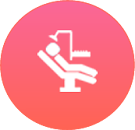
Hola. Cuando cargo una nueva prestación en la obra social no me deja y me aparece la siguiente leyenda: "Token unknown - line 2, column 1"
ResponderEliminar